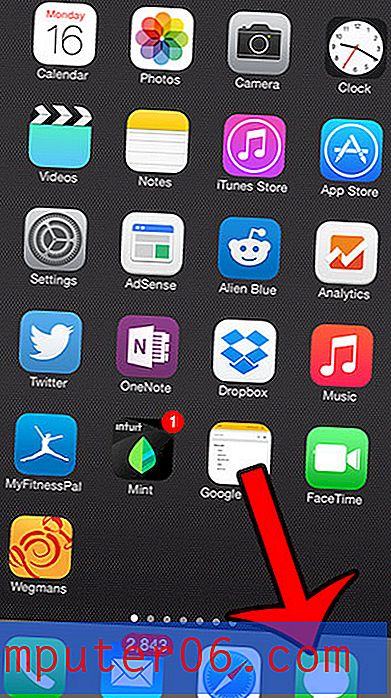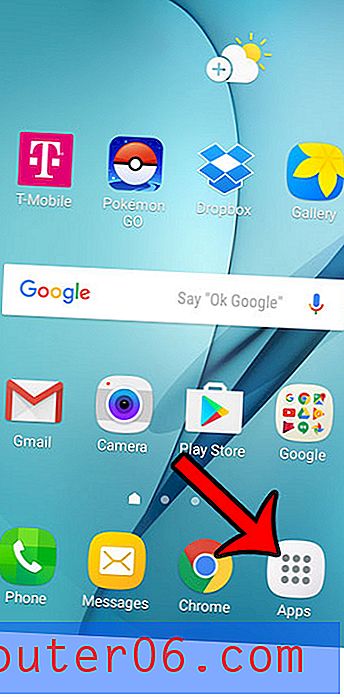Slik åpner du flere sider ved oppstart i Google Chrome
De fleste vil etter hvert endre hjemmesiden til den foretrukne nettleseren når de blir lei av å stadig navigere seg bort fra standardsiden nok ganger. Det er mer praktisk, og det forhindrer deg i å unødvendig kaste bort tid når nettleseren åpnes. Men kanskje er det flere sider du alltid sjekker hver gang du starter nettleseren. Du kan dra nytte av konfigurasjonsalternativene til Google Chrome og fanene for å åpne flere sider i sine egne faner når du starter Google Chrome. Dette er den ideelle løsningen hvis du prøver å lære hvordan du åpner flere sider ved oppstart i Google Chrome, og du kan endre og finjustere innstillingene etter behov til du har oppnådd de ønskede innstillingene.
Slik åpner du en spesifikk side eller et sett med sider ved oppstart i Chrome
Hvis du bare flytter til Google Chrome fra Microsofts Internet Explorer eller Mozillas Firefox, kan du være litt forvirret over hvordan du navigerer i nettleserens innstillinger. Chrome tar en minimalistisk tilnærming når det kommer til nettleserens skjerm, da det hjelper til med å forbedre lastingstiden for nettleseren, men alle innstillingene du måtte trenge å justere, er fremdeles tilgjengelige. Du finner de fleste innstillingene ved å klikke på skiftenøkkelikonet øverst til høyre i vinduet.
Klikk på skiftenøkkelikonet for å utvide menyen, og klikk deretter Innstillinger- alternativet. Dette vil åpne en ny Innstillinger- fane i det nåværende Chrome-vinduet.

Merk av for Åpne en bestemt side eller sett med sider under delen Ved oppstart i vinduet, og klikk deretter på den blå koblingen Angi sider .
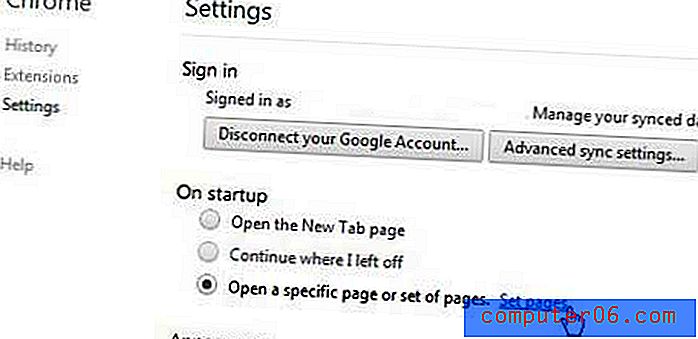
Skriv inn en URL for en av sidene du vil åpne i feltet Legg til en ny side, og trykk deretter Enter på tastaturet. Gjenta denne prosessen til alle ønskede sider er lagt til. Klikk OK for å bruke de angitte innstillingene.
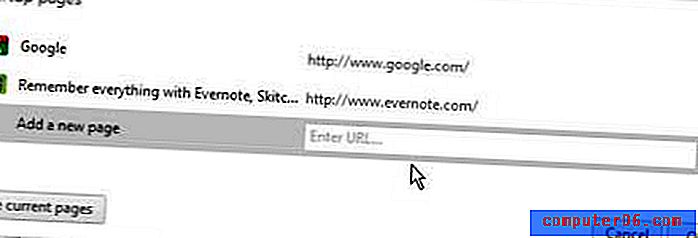
Hvis alle sidene du vil åpne automatisk for øyeblikket er åpne, kan du også klikke på Bruk gjeldende sider for å stille inn sider på den måten. Du kan fjerne en side ved å muse over den og deretter klikke på X på høyre side av vinduet. Du kan også justere rekkefølgen på kategoriene ved å klikke på en av de inntastede sidene og deretter dra den til det foretrukne stedet i siderekkefølgen.